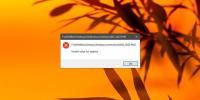Upravljanje stavkama međuspremnika i kopiranja stavki Windows 8 između Desktop i modernih aplikacija
Ctrl + C, Alt + Tab, Ctrl + V, domaći zadatak gotov! Više puta smo prošli kroz ovaj postupak, ali za većinu nas je to oduvijek bio zastrašujući zadatak i iznova - prebacivanje s jednog prozora na drugi i natrag, držeći prste u stanju nevolja. Malo nas točno zna kako to funkcionira. Kad kopirate nešto (primjerice, dio teksta), ono se pohranjuje u prostor poznat kao međuspremnik. Jednom kada kopirate nešto drugo, sve što ste kopirali ranije zamjenjuje se novim isječkom. Obično ne možete vidjeti međuspremnik, ali uz odgovarajućeg upravitelja međuspremnika to možete učiniti i puno više. Nakon skoka, pogledajmo kako možete dobiti ove dodatne funkcije upravljanja međuspremnikom u sustavu Windows 8 i RT.
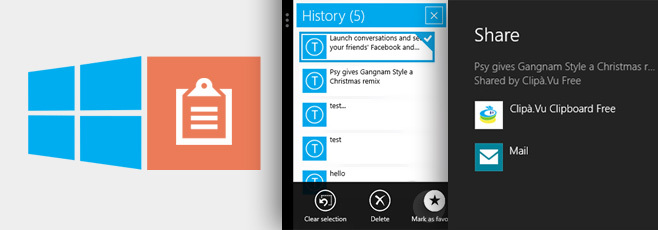
U sustavu Windows 8 postoji vrlo zanimljiva mogućnost više zadataka gdje možete prebaciti moderne aplikacije UI na bilo koju stranu radne površine ili neke druge Windows Store aplikacije. Ovu značajku možemo iskoristiti u našu korist dok upotrebljavamo Upravitelj međuspremnika Modern UI. Ima ih puno izabrati, ali zove se onaj koji je privukao moju pažnju
Clipà.Vu (igra na riječi „Déjà vu“). Jednostavno potražite "clipa.vu" u Windows Storeu, preuzmite ga i pokrenite.Sučelje aplikacije prilično je jednostavno i u ovom trenutku nije baš korisno. Čak se kaže i "Najbolje djeluje u prikazu u trenu."

Pa dovedimo na pregled Nakon otvaranja aplikacije prebacite se na radnu površinu i pomaknite pokazivač u gornji desni dio zaslona. Prikazat će se pregled nedavno korištene aplikacije.
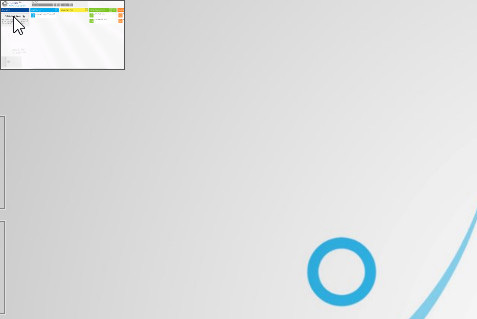
Pomaknite pokazivač malo prema dolje i vidjet ćete popis preklopnika aplikacija sa strane koji sadrži sve aplikacije koje se pokreću u pozadini. Na svom tabletu možete vidjeti isti popis povlačenjem posljednje korištene aplikacije iz lijevog ruba i natrag unutra.

Povucite Clipà.Vu na desni ili lijevi rub radne površine, i prebit će se na taj rub. Alternativno, možete desnom tipkom miša kliknuti pregled i odabrati iste opcije iz njegovog kontekstnog izbornika.
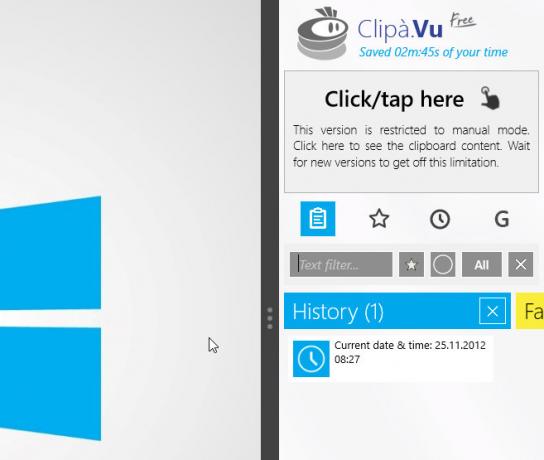
Iako je besplatan program, na njemu se nalazi prilično nekoliko moćnih opcija. Aplikacija čuva povijest svih kopiranih stavki i omogućuje vam pretraživanje po njima pomoću polja 'Tekstualni filtar' iznad nje. Možete zalijepiti trenutačno kopirani tekst ili ga postaviti ili ostale isječke iz povijesti međuspremnika kao favorite koje možete koristiti ponovo i ponovo. Aplikacija vam također omogućuje brzo kopiranje trenutnog vremena i datuma u međuspremnik. Sve svoje favorite i stavke iz povijesti možete izbrisati pritiskom na gumb "X" u gornjem desnom kutu svakog stupca.
Besplatna verzija omogućuje vam spremanje do tri favorita i dvije uzorke vremenske oznake odjednom. Aplikacija trenutno omogućuje samo kopiranje teksta, ali obećava podršku za slike i druge stavke u budućim verzijama.
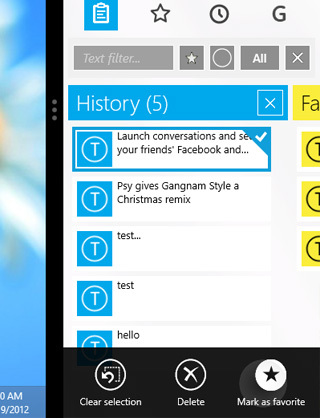
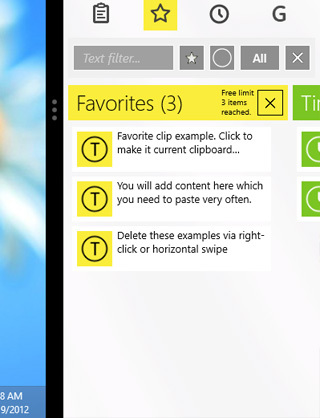
Način rada je jednostavan: kopirate neki tekst i on će se pojaviti u aplikaciji kao trenutno kopirana stavka i prijaviti se u odjeljak povijesti.

Zatim je možete zalijepiti na drugo mjesto, dodirnite područje "Klikni / dodirni ovdje" da otkrijete sadržaj međuspremnika i dodirnite ga ponovo da biste ga podijelili s drugom aplikacijom Modernog sučelja.
Još jedno ograničenje besplatne verzije je da dodate stavku međuspremnika povijesti, morate dodirnuti područje „Klikni / dodirni ovdje“, jer će je u suprotnom zamijeniti sljedeći isječak koji kopirate.
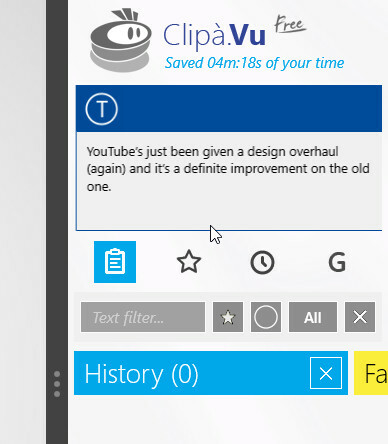
Da biste zalijepili stariji predmet, jednostavno ga odaberite iz povijesti kako biste ga kopirali u međuspremnik. Kad god odaberete drugi isječak iz stupca Povijest, trenutno odabrana stavka vraća se na njega.
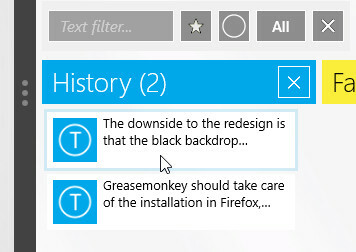
Kopiranje u međuspremnik iz modernih UI aplikacija
Clipà.Vu ne radi samo sa radnom površinom. Kad se aplikacija odvede na jednu stranu, možete pokrenuti ostale moderne aplikacije UI i kopirati tekst s njih na nju.
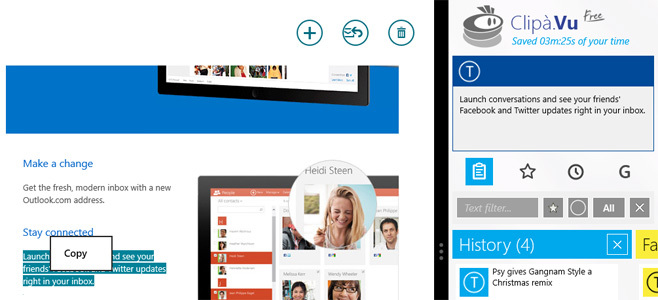
Možete koristiti i univerzalni izbornik dijeljenja sustava Windows 8 za kopiranje kompatibilnih stavki s drugih aplikacija modernog sučelja i obrnuto. Na primjer, ako dijelite cijelu web stranicu iz modernog Internet Explorera, Clipà.Vu pružit će vam opcije za kopiranje naslova, veze ili opisa, kao što je prikazano u nastavku.
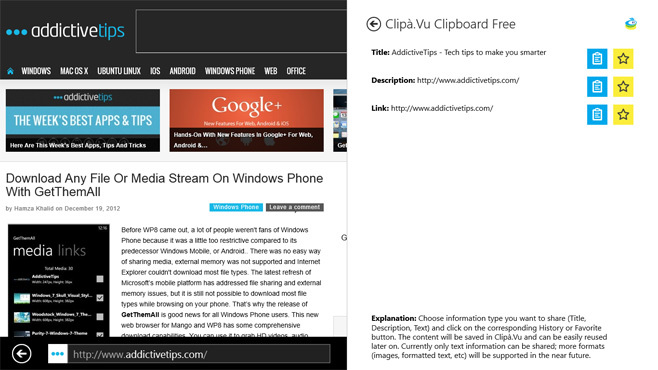
Obrnuto, kada dijelite iz Clipà.Vu u aplikaciju Mail, otvara zaslon za pisanje s poljima predmeta i tijela ispunjenim trenutnim tekstom međuspremnika.

I to je sve! Tako funkcionira upravitelj međuspremnika sa sjedištem u korisničkom sučelju. Ako tražite rješenje za radnu površinu, provjerite nekoliko menadžeri međuspremnika radne površine do sada smo pregledali, od kojih je većina zapravo kompatibilna i sa sustavom Windows 8. Sada dovršite domaću zadaću!
traži
Najnoviji Postovi
XLaunchpad: LaunchPad sličan Mac-u za aplikacije i mape [Windows 8]
Stvarno sjajna stvar u vezi s odanošću bilo kojoj platformi je da ć...
Kako popraviti pogrešku 'Nevažeća vrijednost registra' u sustavu Windows 10
Windows registar nije nešto što biste trebali uređivati ako ne zn...
Jednostavno premještajte Windows između monitora s više zaslona
U postavkama s više monitora, jedna od najčešće izvršenih funkcija ...

![XLaunchpad: LaunchPad sličan Mac-u za aplikacije i mape [Windows 8]](/f/547257f700ca798a036977a8df98ba1a.jpg?width=680&height=100)